विषयसूची:
- आपूर्ति
- चरण 1: हार्डवेयर
- चरण 2: रास्पबेरी पाई ओएस सॉफ्टवेयर सेटअप
- चरण 3: रिमोट एक्सेस की अनुमति देने के लिए डेटाप्लिसिटी सेट करें
- चरण 4: सेंसर की जाँच करें
- चरण 5: UFW फ़ायरवॉल
- चरण 6: तापमान डेटा को JSON के रूप में समाप्त करना
- चरण 7: दोनों सेंसर से डेटा भेजें
- चरण 8: ऑटो स्टार्ट
- चरण 9: डेटा को Freeboard.io पर प्रदर्शित करें (1)
- चरण 10: डेटा को Freeboard.io (2) पर प्रदर्शित करें
- चरण 11: प्रोजेक्ट को एक बॉक्स में बनाएँ
- चरण 12: समाप्त

वीडियो: IoT दोहरा तापमान डेटा सर्वर: 12 चरण (चित्रों के साथ)

2024 लेखक: John Day | [email protected]. अंतिम बार संशोधित: 2024-01-30 09:19

यह एक निर्देशयोग्य लिखने का मेरा पहला प्रयास है और इसलिए कृपया मुझ पर आसान हो! अगर आपको लगता है कि यह बहुत बुरा नहीं है, तो कृपया मुझे पहली बार लेखक प्रतियोगिता में वोट करें।
ग्रीनहाउस में 2 तापमानों की दूर से निगरानी करने के लिए यह मेरी लॉक-डाउन परियोजना है, एक फर्श के स्तर पर और एक छत के नीचे। हालाँकि मैंने पहले रास्पबेरी पाई (आरपीआई) का उपयोग किया था, इस परियोजना में कई ऐसे तत्व शामिल थे जिनका मैंने उपयोग नहीं किया था और साथ ही, मुझे कई ट्यूटोरियल मिले जो पुराने या गलत थे। यह एक पाई ज़ीरो और 2 DS18B20+ वन वायर डिजिटल तापमान सेंसर से काम कर रहे दोहरी रिमोट तापमान मॉनिटर बनाने के लिए ज्ञान का मेरा संग्रह है जिसे रास्ते में हासिल किया गया था।
जिन चीज़ों के बारे में मैंने सीखा:
- इंटरनेट ऑफ थिंग्स (IoT) के हिस्से के रूप में डिवाइस से डेटा उपलब्ध कराना
- 2 उपकरणों के साथ 1-वायर इंटरफ़ेस
- डेटाप्लिसिटी
- JSON डेटा
- UFW फ़ायरवॉल सेट करना
- डेटा प्रदर्शित करने के लिए Freeboard.io का उपयोग करना
- प्रोग्राम को ऑटोरन करने के लिए आरपीआई को कॉन्फ़िगर करना
इन सभी विषयों पर एक साधारण खोज के साथ बड़ी मात्रा में डेटा मिल सकता है, लेकिन यह इतना स्पष्ट नहीं है कि इन सभी अलग-अलग तत्वों को कैसे जोड़ा जाए।
आपूर्ति
- आपको रास्पबेरी पाई की आवश्यकता होगी (सेटिंग के लिए मॉनिटर, माउस और कीबोर्ड के साथ लेकिन तैयार प्रोजेक्ट को चलाते समय नहीं)
- एक काम कर रहे इंटरनेट कनेक्शन।
- माइक्रो यूएसबी कनेक्टर के साथ एक पीएसयू
- DS18B20+ वन वायर डिजिटल तापमान सेंसर में से 2। मैंने पाया कि Amazon सबसे सस्ता
- 4K7 ओम रेसिस्टर या मैंने 2 10K ओम रेसिस्टर्स का इस्तेमाल किया।
- बेंच पर परीक्षण के लिए छोटे ब्रेडबोर्ड और कुछ नर/मादा तार
- अंतिम असेंबली के लिए स्ट्रिपबोर्ड का छोटा टुकड़ा
- सोल्डरिंग और वायर स्ट्रिपिंग के लिए सरल उपकरण।
- तैयार डिज़ाइन को रखने के लिए छोटा प्लास्टिक बॉक्स
चरण 1: हार्डवेयर
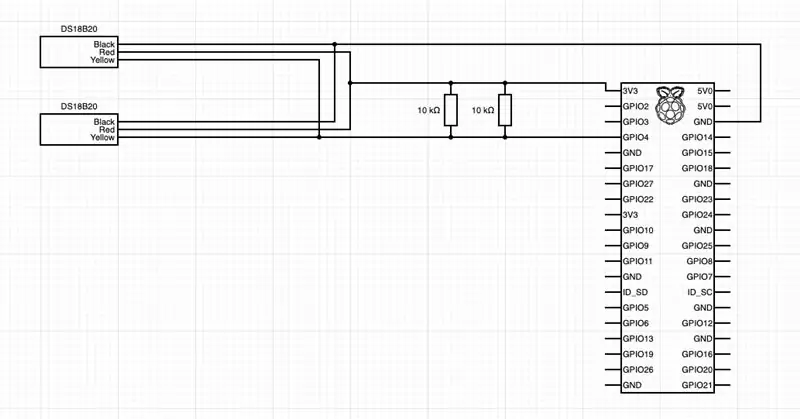
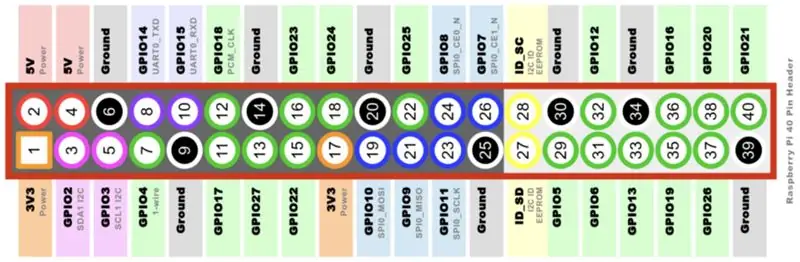
मेरे पास पहले से ही रास्पबेरी पाई ज़ीरो डब्ल्यू (वायरलेस के साथ) था, लेकिन मुझे यकीन है कि यह सरल परियोजना किसी भी आरपीआई पर ठीक चलेगी। मेरी कार्यशाला में अजीब इलेक्ट्रॉनिक बिट्स के बॉक्स में बाकी सब कुछ था (ब्रेडबोर्ड, तार, पीएसयू इत्यादि) और इसलिए मुझे अमेज़ॅन से दो 2 x DS18B20 सेंसर खरीदना था। ये सामान्य DS18B20 चिप्स हैं जो वाटरप्रूफ हाउसिंग और 3m केबल में आसानी से लगे होते हैं। केबल से 3 तार होते हैं:
- लाल - शक्ति - 3.3v पिन से कनेक्ट करें 1
- काला - वापसी - ग्राउंड पिन से कनेक्ट करें 6
- पीला - डेटा - GPIO4 पिन से कनेक्ट करें 7
सेंसर 1-वायर इंटरफेस का उपयोग करते हैं और कनेक्ट-अप करने और डेटा प्राप्त करने में बहुत आसान थे। 1 डिवाइस के कनेक्शन के विवरण के साथ वेब पर कई पेज हैं लेकिन 2 (या अधिक) को जोड़ने पर बहुत कम हैं।
बेंच पर परीक्षण के लिए, सर्किट को ब्रेडबोर्ड का उपयोग करके इकट्ठा किया गया था। मुझे जो ट्यूटोरियल मिले, उन्होंने डेटा लाइन को बायस करने के लिए 4K7 रेसिस्टर का उपयोग करने के लिए कहा, लेकिन मुझे एक नहीं मिला और इसलिए समानांतर में 2 * 10K का उपयोग किया और यह ठीक काम किया। आरपीआई सर्किट को इकट्ठा करने के लिए ब्रेडबोर्ड का उपयोग करने के लिए वेब पर बहुत सारे संसाधन हैं और इसलिए मैं उन्हें यहां नहीं दोहराऊंगा।
सर्किट आरेख का उपयोग करके बनाया गया आरेख
चरण 2: रास्पबेरी पाई ओएस सॉफ्टवेयर सेटअप
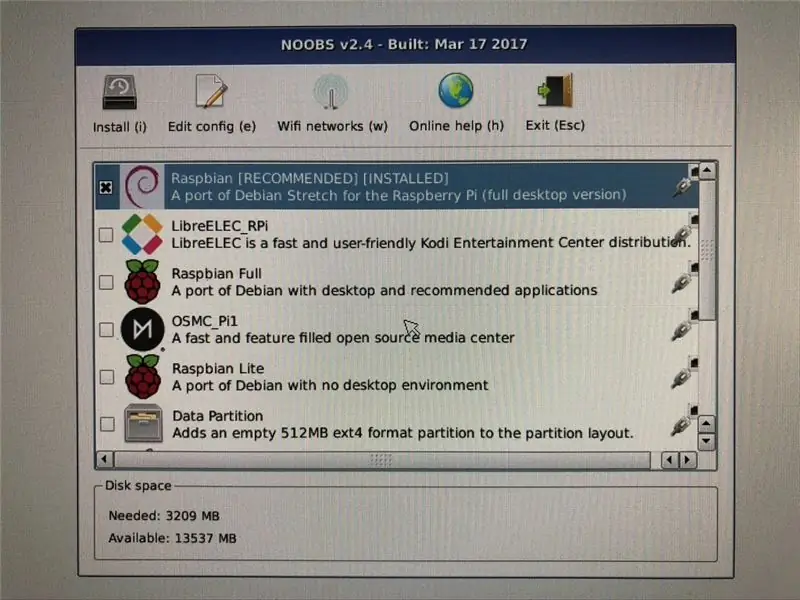
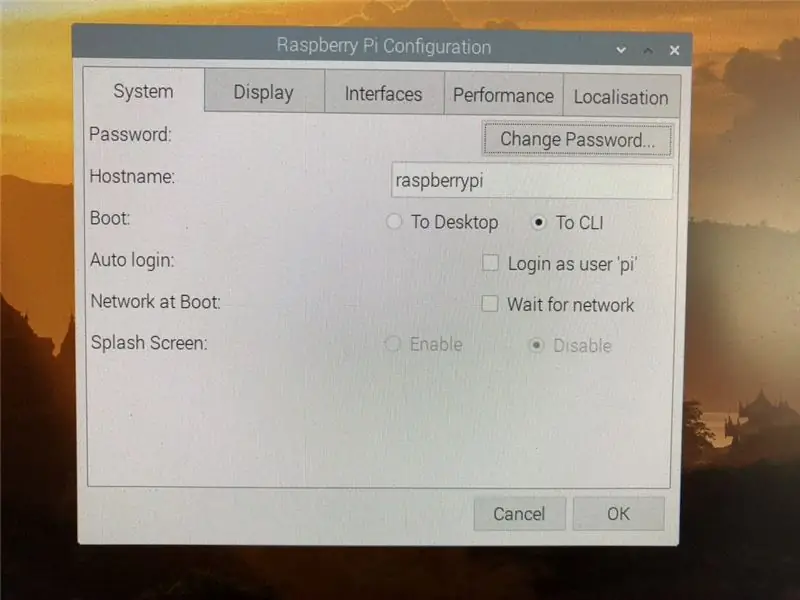
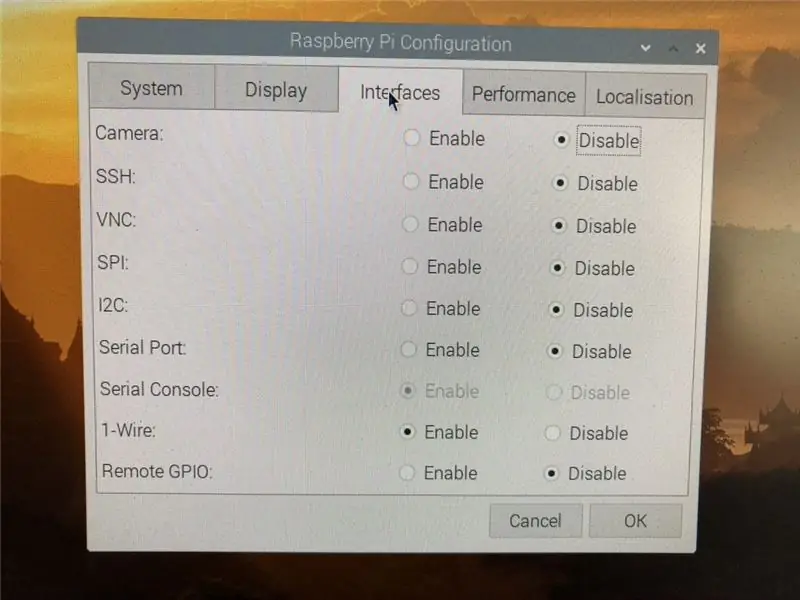
जैसा कि मैंने पहले इस आरपीआई का इस्तेमाल किया था, मैंने ओएस की एक साफ स्थापना के साथ शुरू करने का फैसला किया, मैंने एसडी कार्ड को दोबारा सुधार दिया और एनओओबीएस का एक साफ संस्करण स्थापित किया। मैंने तब रास्पियन (शीर्ष विकल्प) का पूर्ण डेस्कटॉप संस्करण स्थापित किया क्योंकि यह पीआईपी और जीआईटी भी स्थापित करेगा जो लाइट संस्करण नहीं करता है। भले ही मुझे परियोजना के लिए ग्राफिकल यूजर इंटरफेस (जीयूआई) की आवश्यकता नहीं थी, यह सभी विकल्पों को सेटअप करने का एक आसान तरीका है और 16 जीबी एसडी कार्ड के साथ जगह की कोई कमी नहीं थी।
मैंने WI-FI एक्सेस की स्थापना की और फिर पूर्ण इंस्टॉल और फिर अपडेट और अपग्रेड आदि के साथ विज़ार्ड चलाया। GUI का उपयोग करके, मैंने RPI को आवश्यकतानुसार सेटअप किया क्योंकि GUI का उपयोग करना कमांड लाइन इंटरफ़ेस (CLI) की तुलना में सरल है। मैं मेनू से कॉन्फ़िगरेशन विंडो में गया और फिर:
- सिस्टम टैब पर, मैंने पासवर्ड बदल दिया, बूट करने के लिए CLI पर सेट किया और ऑटो लॉगिन को अनियंत्रित किया
- इंटरफेस टैब पर, मैंने 1-वायर सक्षम किया
- ठीक क्लिक किया और फिर से बूट किया गया
यदि आपको किसी भी समय GUI में वापस आने की आवश्यकता है तो CLI पर startx टाइप करें
स्टार्टक्स
चरण 3: रिमोट एक्सेस की अनुमति देने के लिए डेटाप्लिसिटी सेट करें
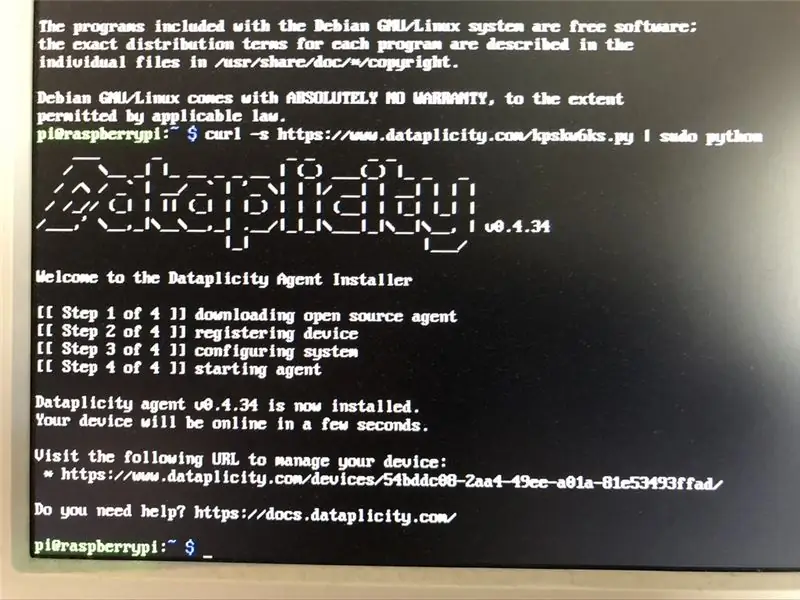
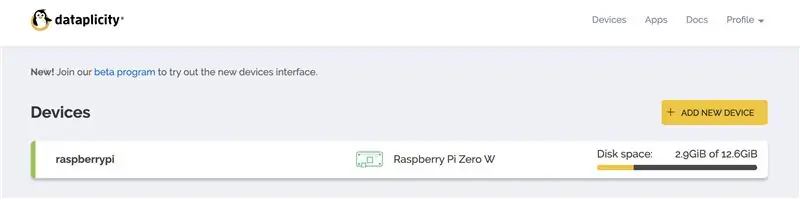
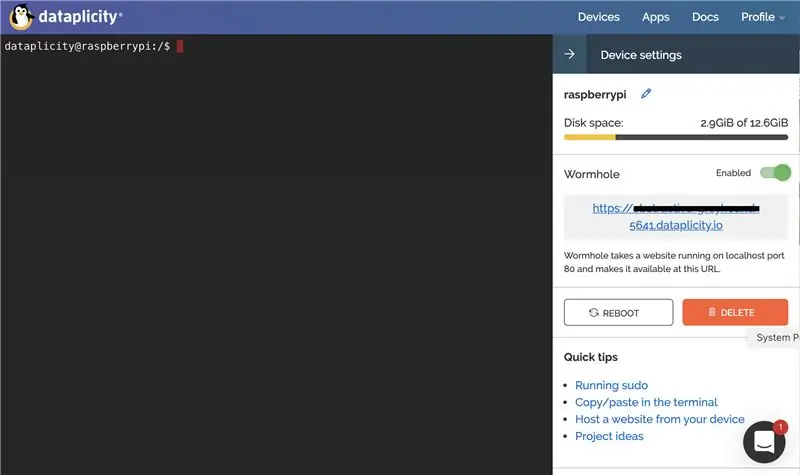
मुझे डेटाप्लिसिटी साइट पर https://blog.dataplicity.com/how-to-build-a-raspb… पर वास्तव में उपयोगी ब्लॉग प्रविष्टि मिली और इसके कुछ हिस्सों का उपयोग किया। ब्लॉग की धारा 3 में आरपीआई तक दूरस्थ पहुंच के लिए डेटाप्लिसिटी की स्थापना का वर्णन है। मैंने पहले कभी डेटाप्लिसिटी का उपयोग नहीं किया है, लेकिन मुझे कहना होगा, मैं इसे एक बहुत ही सरल रिमोट एक्सेस टूल के रूप में पूरी तरह से अनुशंसा करता हूं। हालांकि स्क्रीनशॉट (उपरोक्त ब्लॉग में) थोड़े पुराने हैं, सिद्धांत ठीक है।
अपने पीसी पर, Dataplicity.com पर जाएं और एक खाता बनाएं (आप जीयूआई में ब्राउज़र का उपयोग कर सकते हैं, लेकिन आरपीआई ज़ीरो पर धीमा)। फिर "नया उपकरण जोड़ें" बटन पर क्लिक करें और पॉप-अप विंडो में कोड की एक पंक्ति प्रदर्शित होती है। फिर आरपीआई पर सीएलआई पर जाएं और टेक्स्ट की लाइन में टाइप करें। यदि सब ठीक है, तो डेटाप्लिसिटी लोगो प्रदर्शित होगा और इंस्टॉल प्रोग्राम चलेगा।
अपने पीसी पर वापस, नया डिवाइस अब डेटाप्लिसिटी वेबसाइट पर दिखाई देना चाहिए। डिवाइस पर क्लिक करें और आपको अपने आरपीआई के लिए एक टर्मिनल स्क्रीन दिखाई देनी चाहिए।
यहाँ ध्यान देने योग्य कुछ बातें हैं:
- लॉग इन करने के लिए, "su pi" टाइप करें (सुपरयूज़र एक्सेस के लिए) और आपको पासवर्ड के लिए कहा जाएगा (जैसा कि पहले सेट किया गया था)
- आपको वर्महोल को सक्षम करने की आवश्यकता है (बाद में उपयोग करने के लिए)
- बाद में डेटा प्रदर्शित करने के लिए आपको वर्महोल पते की आवश्यकता होगी (आवश्यकता होने पर कॉपी करने के लिए राइट-क्लिक करें)
आप निम्नलिखित सभी चरणों के लिए इस रिमोट एक्सेस का उपयोग कर सकते हैं और डेटा, प्रोग्राम आदि को सीधे आरपीआई पर कॉपी करने के लिए बहुत आसान है।
चरण 4: सेंसर की जाँच करें
अब आप डेटाप्लिसिटी का उपयोग अगले सभी अनुभागों के लिए आरपीआई तक दूरस्थ रूप से कर सकते हैं।
यदि अब सब ठीक है, तो आपको DS18B20 से वापस आने वाले तापमान को देखने में सक्षम होना चाहिए। मैंने पाई हट ट्यूटोरियल के माध्यम से काम किया लेकिन इसमें से अधिकांश की आवश्यकता नहीं थी। यदि आप पूर्ण विवरण चाहते हैं तो वे यहां देखे जा सकते हैं:
डिवाइस डायरेक्टरी में जाने के लिए महत्वपूर्ण बिट्स हैं और सुनिश्चित करें कि 2 अलग-अलग सेंसर दिखाए गए हैं।
सीडी/sys/बस/w1/डिवाइस/
यह २८- और बस मास्टर से शुरू होने वाले २ उपकरणों को दिखाना चाहिए। मेरा शो:
28-011453ebfdaa 28-0114543d5daa w1_bus_master1
ये 2 आईडी नंबर महत्वपूर्ण हैं और बाद में इनकी आवश्यकता होगी! फिर सेंसर निर्देशिकाओं में से एक में बदलें:
सीडी 28-011453ईबीएफडीए
(उदाहरण के लिए) और फिर सेंसर से मान पढ़ने के लिए
बिल्ली w1_दास
पाठ की 2 पंक्तियाँ दिखाई जानी चाहिए:
53 01 4b 46 7f ff 0c 10 2d: crc=2d हाँ
53 01 4b 46 7f ff 0c 10 2d t=21187
हाँ दिखाता है कि सेंसर सही ढंग से पढ़ रहा है और 21187 21.187 के सेल्सियस में तापमान दिखाता है (1000 से विभाजित करें) दूसरे सेंसर की जांच के लिए इसे दोहराएं। यदि दोनों ठीक पढ़ते हैं तो हम Python3 के साथ डेटा पढ़ने के लिए आगे बढ़ सकते हैं।
मैंने वेब पर मिले निम्नलिखित कोड की प्रतिलिपि बनाई और अनुकूलित किया लेकिन मुझे याद नहीं है कि कहां से है। यदि यह आपके कोड की तरह दिखता है, तो मैं क्षमा चाहता हूं क्योंकि कोई साहित्यिक चोरी का इरादा नहीं था; कृपया मुझे बताएं और मैं आपके काम को स्वीकार करूंगा।
प्रोजेक्ट नामक निर्देशिका बनाएं और उस निर्देशिका में बदलें।
एमकेडीआईआर ~/प्रोजेक्ट्स
सीडी ~/प्रोजेक्ट्स
इस निर्देशिका में, थर्मो-टेस्ट नामक फ़ाइल बनाने और संपादित करने के लिए टेक्स्ट एडिटर (नैनो) का उपयोग करें
सूडो नैनो थर्मो-test.py
इससे संपादक खुल जाना चाहिए था और जैसा कि आप डेटाप्लिसिटी का उपयोग कर रहे हैं, आप बस नीचे दिए गए कोड को कॉपी कर सकते हैं (thermo-test.py) और संपादक में पेस्ट कर सकते हैं। आपको ऊपर बताए गए 2 डिवाइस नामों (28-… से शुरू) को बदलने की आवश्यकता होगी। जब सब सही लगे, तो समाप्त करने के लिए ctrl+X दबाएं, सहेजने के लिए Y दबाएं और मौजूदा नाम का उपयोग करने के लिए वापस लौटें। यदि आप GUI का उपयोग करना पसंद करते हैं तो Thonny भी ऐसा ही करेगा।
परीक्षण कार्यक्रम चलाने के लिए:
sudo python3 थर्मो-test.py
सब कुछ ठीक है, इसे अजगर 3 का उपयोग करके फ़ाइल को निष्पादित करना चाहिए और स्क्रीन पर हर 10 सेकंड में 2 तापमान प्रिंट करना चाहिए। आप 1 सेंसर को ठंडे पानी में डालकर या हेअर ड्रायर से धीरे से गर्म करके जांच सकते हैं कि सब कुछ ठीक है। अगर सब ठीक लगता है, तो हम आगे बढ़ सकते हैं!
चरण 5: UFW फ़ायरवॉल
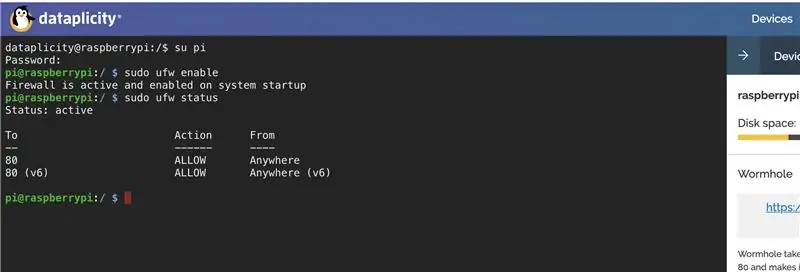
चूंकि यह आरपीआई इंटरनेट से स्थायी रूप से जुड़ा होने जा रहा था, मैंने तय किया कि फ़ायरवॉल एक अच्छा विचार होगा और उपयोग करने के लिए एक सरल एक जटिल फ़ायरवॉल (यूएफडब्ल्यू) है। यहाँ एक बहुत ही सरल ट्यूटोरियल है
मैं बहुत गहराई में नहीं जा रहा हूँ क्योंकि यह इस निर्देश का उद्देश्य नहीं है, लेकिन संक्षेप में:
इसके साथ फ़ायरवॉल स्थापित करें:
sudo apt-ufw स्थापित करें
डिफ़ॉल्ट नियम सेट करें:
sudo ufw डिफ़ॉल्ट आउटगोइंग की अनुमति दें
sudo ufw डिफ़ॉल्ट आने से इनकार करते हैं
डेटाप्लिसिटी के लिए ओपन पोर्ट 80
सुडो यूएफडब्ल्यू 80. की अनुमति दें
फ़ायरवॉल सक्षम करें
सुडो यूएफडब्ल्यू सक्षम
स्थिति जांचें और सुनिश्चित करें कि सब कुछ चल रहा है
सुडो यूएफडब्ल्यू स्थिति
चरण 6: तापमान डेटा को JSON के रूप में समाप्त करना
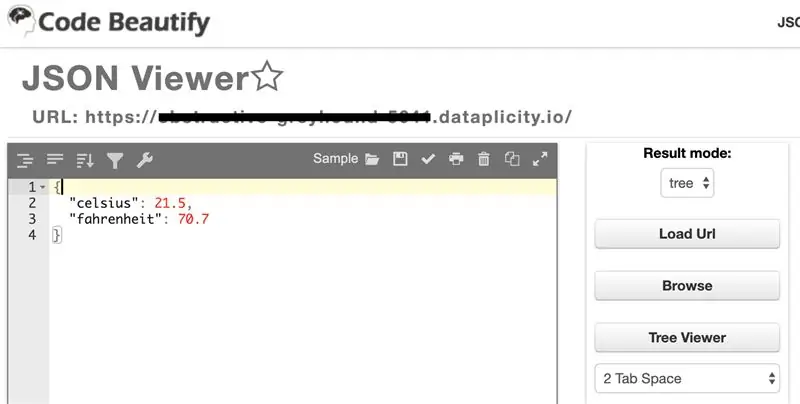
टिम फर्नांडो के ब्लॉग और खंड 5 पर वापस जाएं।
बताए गए चरणों का पालन करें (सिवाय इसके कि हमने पहले ही प्रोजेक्ट निर्देशिका बना ली है) और सभी को ठीक काम करना चाहिए। जीआईटी का उपयोग करके आप टिम की एप्लिकेशन फाइलें डाउनलोड करेंगे और पीआईपी सुनिश्चित करेगा कि सभी आवश्यक प्रोग्राम आपके आरपीआई पर स्थापित हैं। मैंने तब पाया कि मुझे यह सुनिश्चित करने के लिए फिर से बूट करने की आवश्यकता है कि पैकेज सभी सही तरीके से सेटअप हैं।
फिर टिम का प्रोग्राम चलाएं और आपका आरपीआई तब पहले सेंसर के लिए JSON डेटा प्रदान करना चाहिए।
सीडी होम/पीआई/प्रोजेक्ट्स/तापमान-सेवा-पीआई
सुडो गनिकोर्न तापमान: ऐप-बी 0.0.0.0:80
आप ब्लॉग के माध्यम से धारा ६ तक आगे बढ़ सकते हैं जहाँ आप पाएंगे कि एक सेंसर के लिए डेटा प्रदान किया जा रहा है।
आप डेटा देखने के लिए JSON व्यूअर का उपयोग भी कर सकते हैं https://codebeautify.org/jsonviewer "लोड URL" बटन पर क्लिक करें और पहले बताए गए वर्महोल पते में पेस्ट करें। बाएँ फलक में, आपको दो प्रविष्टियाँ दिखनी चाहिए, एक सेल्सियस के लिए और एक फ़ारेनहाइट के लिए।
चरण 7: दोनों सेंसर से डेटा भेजें
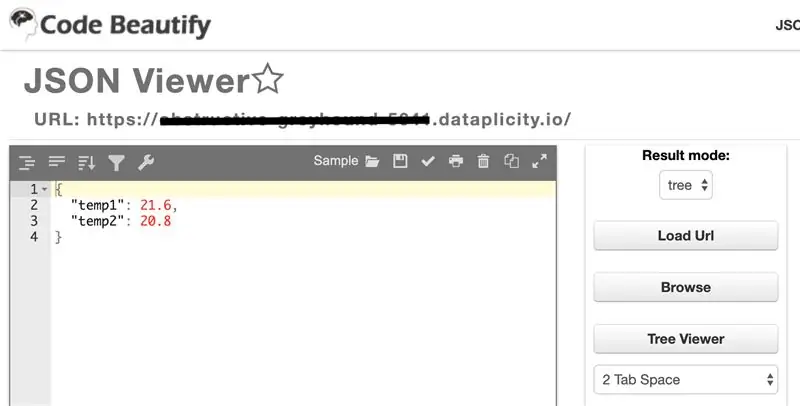
तापमान.py और thermo-test.py में कोड के आधार पर, मैंने /projects/temperature-serve-pi निर्देशिका में पहले की तरह 2temps.py संपादित किया, कोड में चिपकाया और सहेजा। मैं फिर भागा
सुडो गनिकोर्न 2टेम्प्स: ऐप-बी 0.0.0.0:80
अब जब मैंने JSON व्यूअर को फिर से चलाया तो मुझे temp1 और temp2 के लिए मान मिले
सफलता:)
चरण 8: ऑटो स्टार्ट
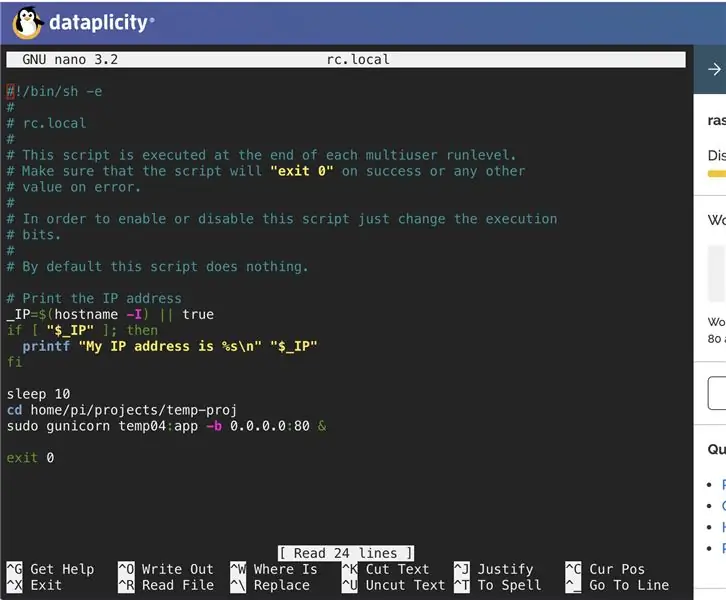
चूंकि ग्रीनहाउस की बिजली कभी-कभी बंद हो जाती है, मैं चाहता था कि आरपीआई स्वचालित रूप से कार्यक्रम को लोड करे और डेटा को साबित करना शुरू करे। सबसे आसान तरीका rc.local फ़ाइल को संपादित करना और निकास 0 लाइन के ठीक ऊपर नीचे आवश्यक कोड जोड़ना प्रतीत होता है।
सीडी आदि
सुडो नान आरसी.लोकल
फिर ऐड-इन
नींद 10
सीडी होम/पीआई/प्रोजेक्ट्स/तापमान-सेवा-पीआई सुडो गनिकोर्न टेम्प04: ऐप-बी 0.0.0.0:80 और
- अंत में & कंप्यूटर को स्क्रिप्ट को सब शेल में चलाने के लिए कहता है ताकि आपका कंप्यूटर फ़ंक्शन के समाप्त होने की प्रतीक्षा न करे और बूट के साथ जारी रहे
- स्लीप १० [सेकंड] सुनिश्चित करता है कि सेवा शुरू करने से पहले सभी पिछले ऑपरेशन पूरे हो गए हैं।
बाहर निकलें और पहले की तरह सेव करें। फिर सब कुछ ठीक करने के लिए JSON व्यूअर को रीबूट करें और फिर से चलाएं।
यदि आप ऑटो-रनिंग प्रोग्राम के बारे में अधिक जानकारी चाहते हैं तो यहां एक बेहतरीन ट्यूटोरियल है
चरण 9: डेटा को Freeboard.io पर प्रदर्शित करें (1)
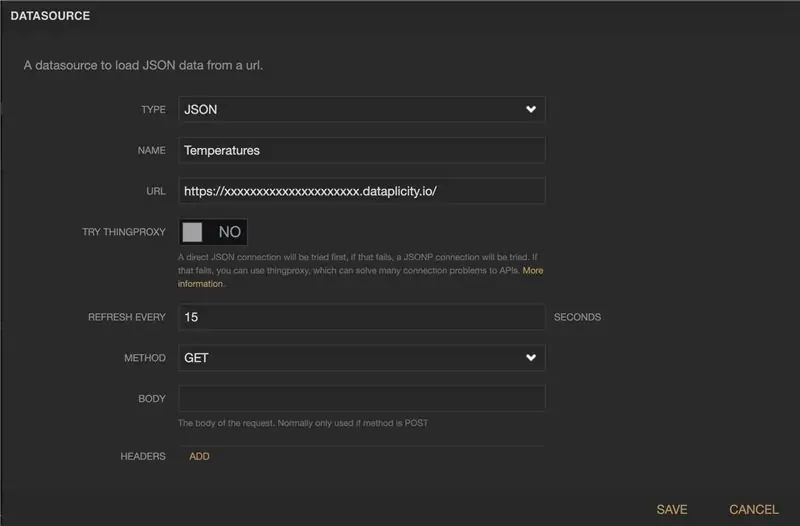
संक्षेप में, टिम के ब्लॉग के चरण ठीक काम करते हैं; www.freeboard.io पर एक खाता बनाएं और फिर एक नया फ्रीबोर्ड बनाएं, जिसे मैंने मेरा शेडटेम्परेचर कहा।
सबसे पहले, एक डेटा स्रोत जोड़ें, ऊपर दाईं ओर जोड़ें पर क्लिक करें और पॉप-अप से JSON को प्रकार के रूप में चुनें, डेटा स्रोत को एक नाम दें, URL के रूप में पहले का वर्महोल पता जोड़ें और TRY THINGPROXY के लिए NO पर क्लिक करें। तापमान केवल बहुत धीरे-धीरे बदलता है और इसलिए हर 15 सेकंड में ताज़ा करें ठीक है। सहेजें क्लिक करें.
चरण 10: डेटा को Freeboard.io (2) पर प्रदर्शित करें
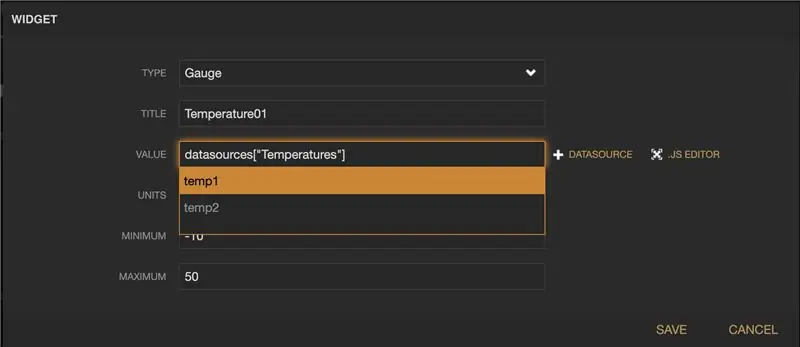
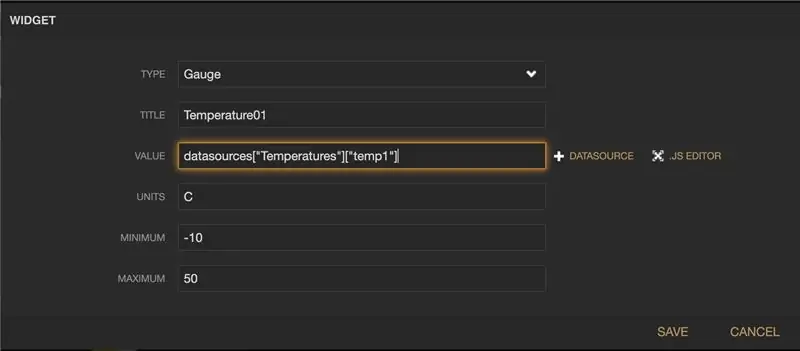
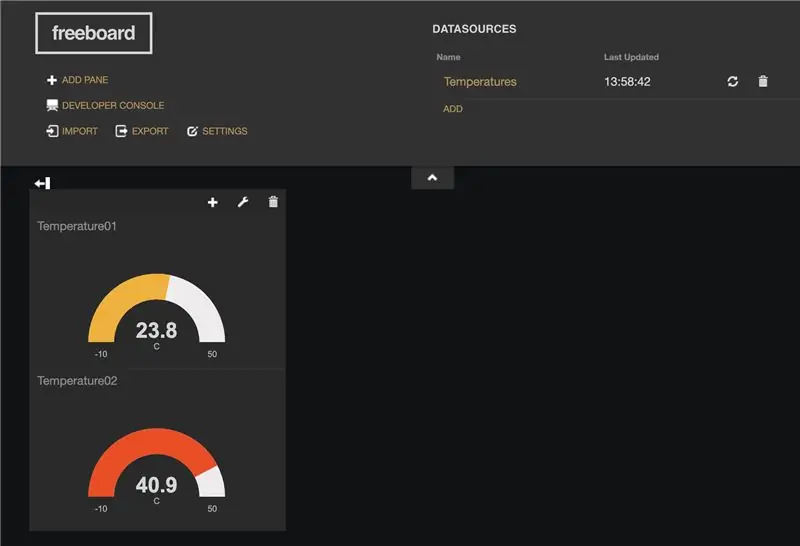
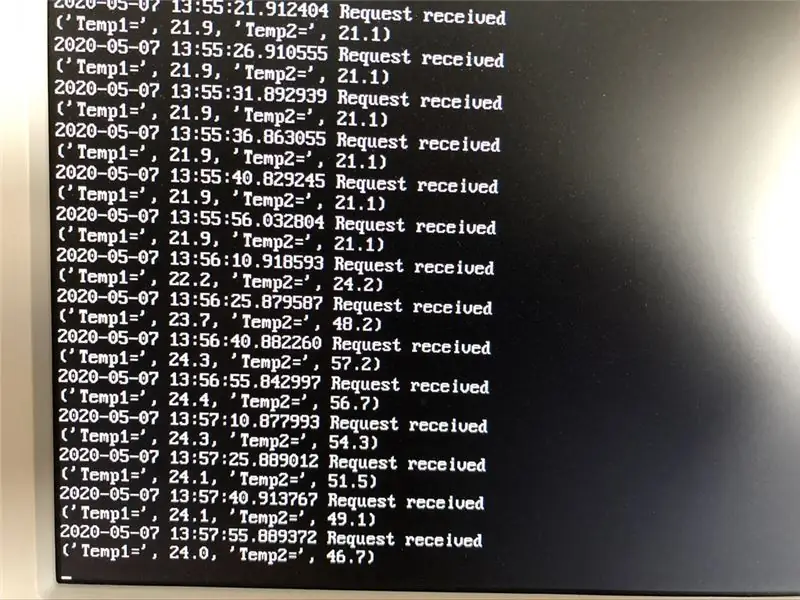
पहला विजेट जोड़ने के लिए ADD PANE और फिर + पर क्लिक करें। आप विभिन्न प्रकार के चयन कर सकते हैं और उनके साथ खेल सकते हैं लेकिन मैंने पाया कि गेज ठीक था। अपने आवेदन के अनुरूप उपयुक्त शीर्षक, यूनिट्स (सी), न्यूनतम और अधिकतम दें। डेटा स्रोत के लिए, + पर क्लिक करें और ऊपर बनाया गया स्रोत दिखाई देगा।
ड्रॉपडाउन को अब पहले बनाए गए 2 JSON डेटा स्रोत (temp2 और temp2) दिखाना चाहिए। उपयुक्त स्रोत का चयन करें और सहेजें पर क्लिक करें।
दूसरे गेज के लिए इसे दोहराएं और हम पूरी तरह तैयार हैं।
डेटा को अब 2 गेज पर प्रदर्शित किया जाना चाहिए और यदि आपके पास अभी भी पीआरआई मॉनिटर से जुड़ा हुआ है, तो आपको फ्रीबोर्ड.आईओ से अनुरोध आने पर देखना चाहिए।
चरण 11: प्रोजेक्ट को एक बॉक्स में बनाएँ




इस बिंदु तक, आरपीआई और अन्य घटकों को एक ब्रेडबोर्ड का उपयोग करके बेंच पर इकट्ठा किया गया था। स्ट्रिपबोर्ड का एक छोटा सा टुकड़ा तब ब्रेडबोर्ड को बदलने के लिए इस्तेमाल किया गया था और सभी जगह में मिलाप किया गया था।
एक चमकीला गुलाबी छोटा लेगो स्टोरेज बॉक्स पाया गया जिसमें काफी जगह थी और जहां आरपीआई ज्यादा गर्म नहीं होगा। बॉक्स के किनारों में छेद किए गए थे और आरपीआई और स्ट्रिपबोर्ड को जगह में रखने के लिए 3 मिमी नायलॉन बढ़ते खंभे का इस्तेमाल किया गया था।
GPIO, 3.3v, GND और डेटा से केवल 3 कनेक्शन आवश्यक हैं।
- 3.3vdc पिन 1
- जीएनडी पिन 6
- डेटा (GPIO4) पिन 7
तापमान सेंसर के लिए यूएसबी पावर और केबल के लिए बॉक्स में छेद भी जोड़े गए थे। एक बार जब सब कुछ ठीक हो गया, तो यह सुनिश्चित करने के लिए सिलिकॉन सीलेंट में एक छोटी राशि जोड़ी गई कि मकड़ियों को यह नहीं लगता कि यह सर्दियों को बिताने के लिए एक अच्छी गर्म जगह है!
चरण 12: समाप्त


बॉक्स को ग्रीनहाउस में रखा गया था और यूएसबी चार्जर से संचालित किया गया था। दो सेंसरों को एक ग्रीनहाउस के शीर्ष के पास और दूसरे को प्लांट पॉट पर रखा गया था ताकि यह जांचा जा सके कि रात में अंकुर कितने ठंडे हो रहे थे।
यह मेरा पहला निर्देश है और मुझे आशा है कि आपको लगता है कि यह ठीक है। यदि आपको कोई त्रुटि मिलती है तो कृपया मुझे बताएं और जहां आवश्यक होगा मैं संशोधन करूंगा। अगला कदम हर 60 सेकंड में डेटा लॉग करना हो सकता है, लेकिन यह बाद में आएगा।
सिफारिश की:
Arduino UNO और SD-Card के साथ आर्द्रता और तापमान रीयल टाइम डेटा रिकॉर्डर कैसे बनाएं - प्रोटीन में DHT11 डेटा-लॉगर सिमुलेशन: 5 चरण

Arduino UNO और SD-Card के साथ आर्द्रता और तापमान रीयल टाइम डेटा रिकॉर्डर कैसे बनाएं | प्रोटीन में DHT11 डेटा-लॉगर सिमुलेशन: परिचय: नमस्ते, यह लियोनो मेकर है, यहां YouTube लिंक है। हम Arduino के साथ रचनात्मक प्रोजेक्ट बना रहे हैं और एम्बेडेड सिस्टम पर काम कर रहे हैं। डेटा-लॉगर: डेटा लॉगर (डेटा-लॉगर या डेटा रिकॉर्डर भी) एक इलेक्ट्रॉनिक डिवाइस है जो समय के साथ डेटा रिकॉर्ड करता है
DT11 तापमान सेंसर के साथ वेब सर्वर के लिए ESP8266 NodeMCU एक्सेस प्वाइंट (AP) और ब्राउज़र में प्रिंटिंग तापमान और आर्द्रता: 5 कदम

DT11 तापमान सेंसर और ब्राउज़र में मुद्रण तापमान और आर्द्रता के साथ वेब सर्वर के लिए ESP8266 NodeMCU एक्सेस प्वाइंट (AP) ESP8266 द्वारा होस्ट किए गए वेबसर्वर तक पहुंचकर वाईफाई पर कोई भी उपकरण लेकिन एकमात्र समस्या यह है कि हमें एक काम करने वाले राउटर की आवश्यकता है
Arduino के साथ पायथन का उपयोग करके MySQL सर्वर पर RFID डेटा भेजकर उपस्थिति प्रणाली: 6 चरण

Arduino के साथ पायथन का उपयोग करके MySQL सर्वर पर RFID डेटा भेजकर उपस्थिति प्रणाली: इस परियोजना में मैंने RFID-RC522 को arduino के साथ इंटरफेस किया है और फिर मैं RFID का डेटा phpmyadmin डेटाबेस में भेज रहा हूँ। हमारी पिछली परियोजनाओं के विपरीत हम इस मामले में किसी ईथरनेट शील्ड का उपयोग नहीं कर रहे हैं, यहां हम केवल एआर से आने वाले सीरियल डेटा को पढ़ रहे हैं
Arduino MySQL सर्वर (PHPMYADMIN) को तापमान और आर्द्रता डेटा भेज रहा है: 5 कदम

Arduino MySQL सर्वर (PHPMYADMIN) को तापमान और आर्द्रता डेटा भेज रहा है: इस परियोजना में मैंने arduino के साथ DHT11 को इंटरफेस किया है और फिर मैं dht11 का डेटा भेज रहा हूं जो कि phpmyadmin डेटाबेस में आर्द्रता और तापमान है। यहां हम phpmyadmin डेटाबेस में डेटा पुश करने के लिए एक PHP स्क्रिप्ट का उपयोग कर रहे हैं
Arduino और प्रसंस्करण के साथ तापमान और आर्द्रता प्रदर्शन और डेटा संग्रह: 13 चरण (चित्रों के साथ)

Arduino और प्रसंस्करण के साथ तापमान और आर्द्रता प्रदर्शन और डेटा संग्रह: परिचय: यह एक प्रोजेक्ट है जो डिजिटल में तापमान, आर्द्रता डेटा प्रदर्शित करने के लिए एक Arduino बोर्ड, एक सेंसर (DHT11), एक विंडोज कंप्यूटर और प्रसंस्करण (एक मुफ्त डाउनलोड करने योग्य) प्रोग्राम का उपयोग करता है। बार ग्राफ फॉर्म, समय और तारीख प्रदर्शित करें और गिनती का समय चलाएं
